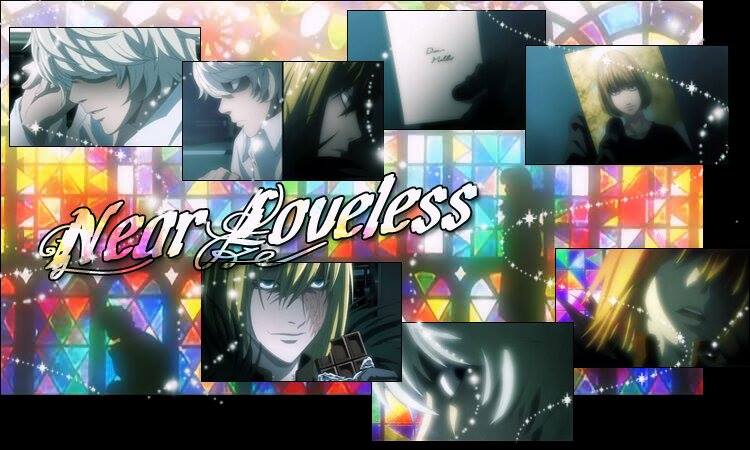Senior Member
xxxxxxx
- Group
- Near's Angels
- Posts
- 18,821
- Status
- Anonymous
|
|
CITAZIONE Aggiungo una nota postata anche più avanti, per chi ha firefox, ignoro se esiste una versione simile per Google Chrome c'è: FoxySpider è ottimo per chi non ha voglia di perdere tempo. Basta cliccare sull'iconcina quando si è ad una pagina che ci interessa, e si aprirà una finestra in cui caricherà tutte le immagini o video presenti in quel momento, e potrete scegliere se scaricare in blocco oppure solo un determinato elemento. E a dirla tutta funziona ovunque.
Instagram per chi non lo conosce, è un sito simile a Flick, che consente di postare foto ed ha numerose funzioni. Cito una risposta di Yahoo Answer:
«Instagram è un’applicazione per iPhone. Permette di scattare fotografie quadrate, applicare ad esse dei filtri fotografici in stile Lomo molto caratteristici e condividerle con gli altri account sociali che normalmente utilizzi (Facebook, Twitter, Flickr, Tumblr, ecc.). Inoltre Instagram è allo stesso tempo macchina fotografica e Social Network, perché come Twitter permette di seguire ed essere seguiti dagli altri utenti, di commentare gli scatti degli altri utenti e di indicare la preferenza di certe foto applicando il classico Mi Piace. Quindi quando apri l’applicazione ti trovi davanti la successione di foto delle persone che segui, così come tu sarai nel feed di chi ti segue; più Mi Piace e più commenti ha una certa foto, più probabilmente finirà in una speciale classifica dei più popolari»
Per maggiori info vi rimando qui.
Prendiamo ad esempio la pagina di Jacob, il cantante degli Hedley. (Si, ho ficcanasato, e lo fareste anche voi, tsè!) Ci sono alcune foto che vorrei avere. Ora. Come scaricarle? In giro troverete ben due programmi diversi, ma c'è un metodo che consente di evitarlo. Con Firefox si può fare, con gli altri browser non so.
Una volta caricata la pagina, ve ne mostra un tot per volta, quindi dovete arrivare infondo alla pagina per caricarne in maggior numero. Fatto questo, cliccate con il tasto destro del mouse in un punto vuoto e aprite questa finestrella:

Se non ci riuscite, andate su Strumenti, e cliccate su informazioni sulla pagina come da immagine:

Vi si aprirà questa finestra che ho ingrandito a tutta pagina per comodità:
Cliccate su MEDIA e voilà!
Vedete tutte quelle serie di link? Sono le immagini presenti. ^^ Cliccateci sopra, e man mano vedrete che si caricheranno in quella finestra che vedete. Una volta visualizzata quella che volete, dovete solo cliccare su SALVA CON NOME. Niente di più semplice. Vi ricordo che vi carica quelle visualizzate in quel momento, tenete conto.
Con questo sistema si possono scaricare anche i file SWF da moltissimi siti. I giochi flash gratuiti ad esempio sono in formato SWF. Prendiamo ad esempio questo giochino qui: Click
Basta seguire lo stesso procedimento di prima, e nella lista, cercare il file game, che termina in SWF.

Non verrà visualizzato ovviamente, ma non è un problema, a meno che non vi sia un blocco, potrete scaricarlo seguendo la stessa procedura di prima!! Per aprire il giochino o altro, se è in formato SWF, potete usare proprio Firefox stesso, o il browser che usate abitualmente.
Riguardo ai file SWF, per poterli scaricare con browser diversi da Firefox, vi rimando volentieri a questa guida. Mi ha aperto un mondo. XDD
P.S. Inutile dirlo immagino … se volete scaricate immagini in blocco, allora i programmi che ci sono in giro potrebbero fare al vostro caso. Io preferisco usare il mio metodo.
Edited by Teriel Donovan - 8/6/2013, 08:51
|
|